

有小伙伴反映自己的win10用着好好的,不知道为什么有一天win10开机黑屏了,现在win10开机黑屏鼠标能动怎么办,进不去系统啥都操作不了。下面小编教下大家win10开机黑屏只有鼠标能动的解决方法。
工具/原料
系统版本:windows10系统
方法
1、首先可以在黑屏的电脑上,直接快捷键【ctrl+alt+delete】,选择【任务管理器】。
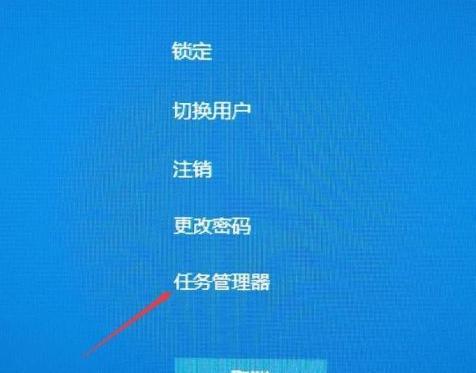
2、然后选择【文件->运行新任务】。
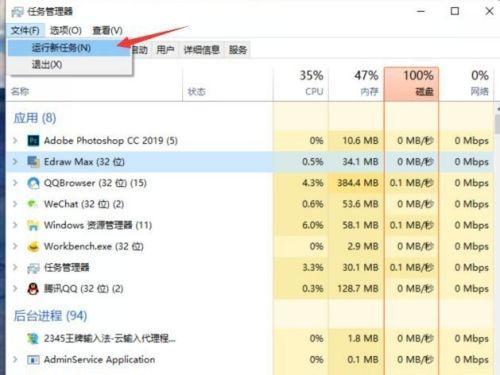
3、然后在输入框内输入【Explorer.exe】,接着在【以系统管理权限创建此任务】前面的复选框打上勾,点击【确定】,查看下是否有软件图标出现。
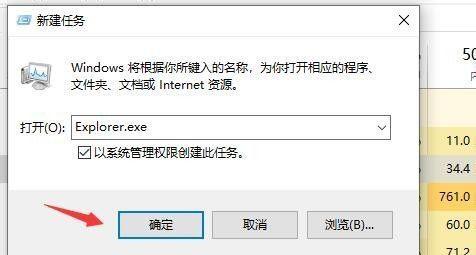
4、如果依然没有软件图标出现的话,我们继续进行下一步操作,按Win+R组合键,在运行窗口中输入regedit,点击【确定】。
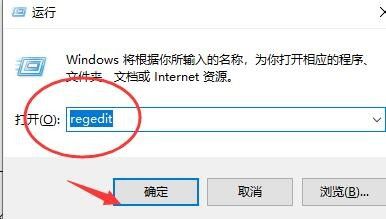
5、我们在注册表编辑器窗口中找到计算机->HKEY_LOCAL_MACHINE->SOFTWARE->Microsoft->Windows NT->CurrentVersion->Winlogon。

6、接着我们在右边找到【Shell】。
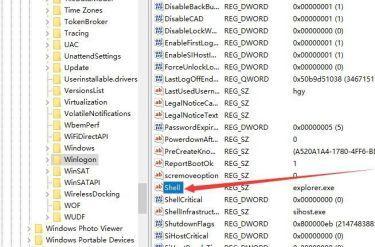
7、双击它,然后在弹出的窗口把数据修改为explorer.exe,点击【确定】即可。注意下,记得输入小写就成。然后我们重启计算机。
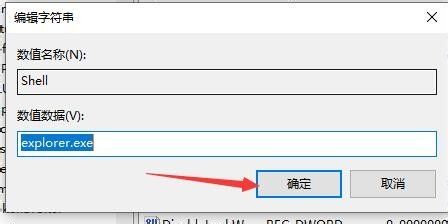
总结
1、按快捷键选择任务管理器;
2、按照操作找到Shell,双击修改数据;
3、重启计算机。

有小伙伴反映自己的win10用着好好的,不知道为什么有一天win10开机黑屏了,现在win10开机黑屏鼠标能动怎么办,进不去系统啥都操作不了。下面小编教下大家win10开机黑屏只有鼠标能动的解决方法。
工具/原料
系统版本:windows10系统
方法
1、首先可以在黑屏的电脑上,直接快捷键【ctrl+alt+delete】,选择【任务管理器】。
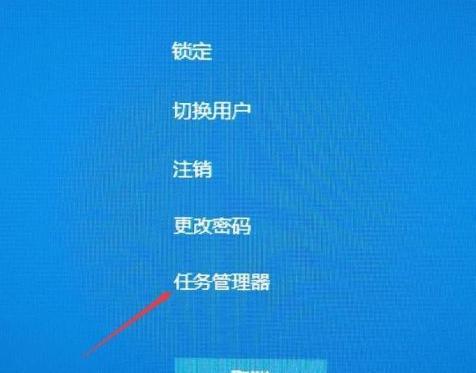
2、然后选择【文件->运行新任务】。
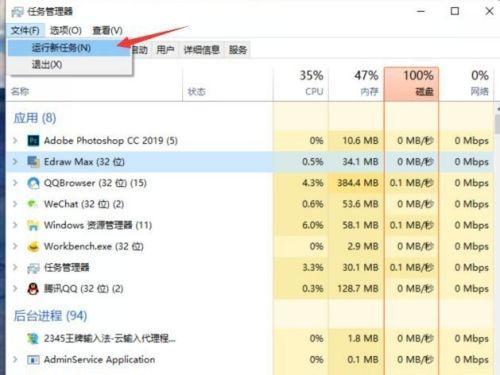
3、然后在输入框内输入【Explorer.exe】,接着在【以系统管理权限创建此任务】前面的复选框打上勾,点击【确定】,查看下是否有软件图标出现。
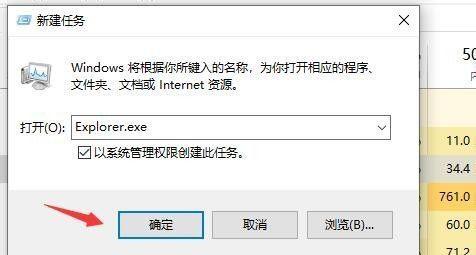
4、如果依然没有软件图标出现的话,我们继续进行下一步操作,按Win+R组合键,在运行窗口中输入regedit,点击【确定】。
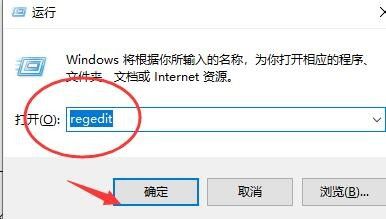
5、我们在注册表编辑器窗口中找到计算机->HKEY_LOCAL_MACHINE->SOFTWARE->Microsoft->Windows NT->CurrentVersion->Winlogon。

6、接着我们在右边找到【Shell】。
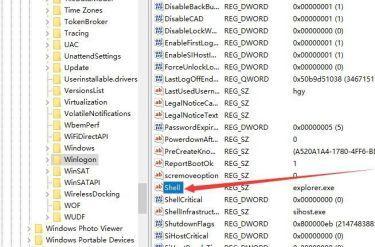
7、双击它,然后在弹出的窗口把数据修改为explorer.exe,点击【确定】即可。注意下,记得输入小写就成。然后我们重启计算机。
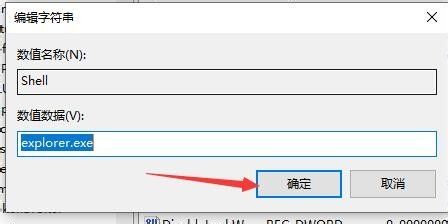
总结
1、按快捷键选择任务管理器;
2、按照操作找到Shell,双击修改数据;
3、重启计算机。
















